Het iso-formaat codeert bestanden die volledige kopieën bevatten van de inhoud van een cd en het bestandssysteem. Deze bestanden worden "schijfkopieën" genoemd en worden voornamelijk gebruikt voor distributie via het netwerk. U kunt een bestand van dit formaat openen met speciale software.
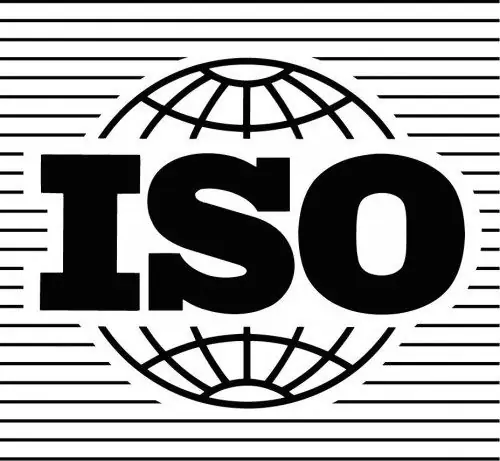
instructies:
Stap 1
Om het iso-bestand te openen, hebt u een speciaal hulpprogramma nodig, Daemon Tools genaamd. Dit programma maakt een "virtuele" CD-ROM drive waarin de "virtuele schijf" wordt gemount. Daemon Tools kan worden gedownload via de link https://www.cwer.ru/sphinx?s=Daemon+Tools, evenals op de officiële website van het programma: https://www.daemon-tools.cc/rus/home. De applicatie heeft twee versies: betaald en gratis. De functies van de gratis versie zijn voldoende om iso-bestanden te openen, bekijken en bewerken. De installatie van het programma duurt enkele minuten en vereist geen speciale opties
Stap 2
Na installatie begint het programma op de achtergrond te functioneren en verschijnt het pictogram in het systeemvak. Klik er met de rechtermuisknop op en selecteer de knop "Emulatie" in het verschenen contextmenu. Klik vervolgens op de regel "Alle opties zijn ingeschakeld". Het programma is klaar voor gebruik. Als u nu de map "Deze computer" of een ander bestandsbeheer opent, kunt u naast de fysieke schijven die in het systeem zijn geïnstalleerd, een of meer virtuele schijven zien. Met behulp van deze schijven worden iso-bestanden geopend.
Stap 3
Open het hoofdvenster van het Daemon Tools-programma en klik met de linkermuisknop op het pictogram "Drive 0: [X:] Empty". Daarna wordt een Windows Verkenner-venster geopend, waarin u een iso-bestand moet vinden.
Ga naar "Mijn Computer". Een van de virtuele schijven zou nu naar de schijfkopie moeten worden genoemd. Klik er twee keer op. Als gevolg hiervan wordt de schijf ofwel geopend als een gewone cd na autorun, of wordt de inhoud van de schijf weergegeven zoals in het verkennervenster. Gewoonlijk bevatten iso-bestanden distributies van programma's voor installatie, of gamebestanden die alleen werken met een cd.






